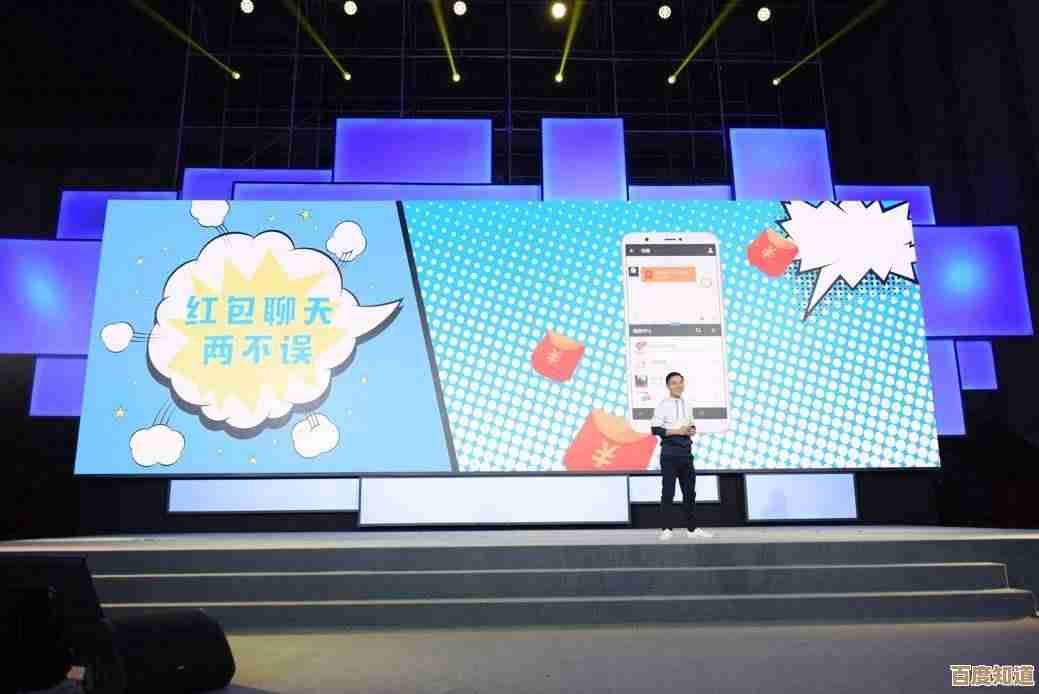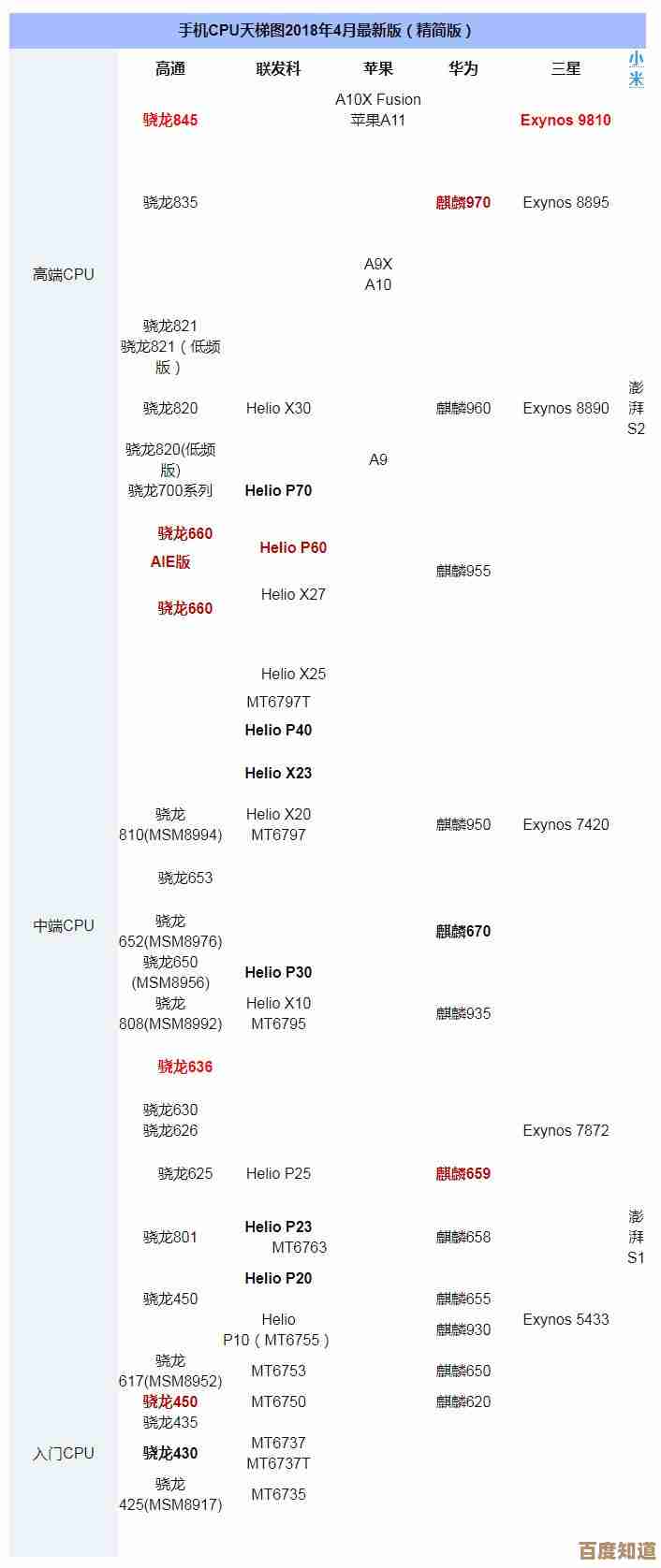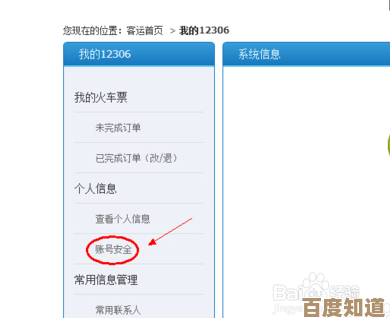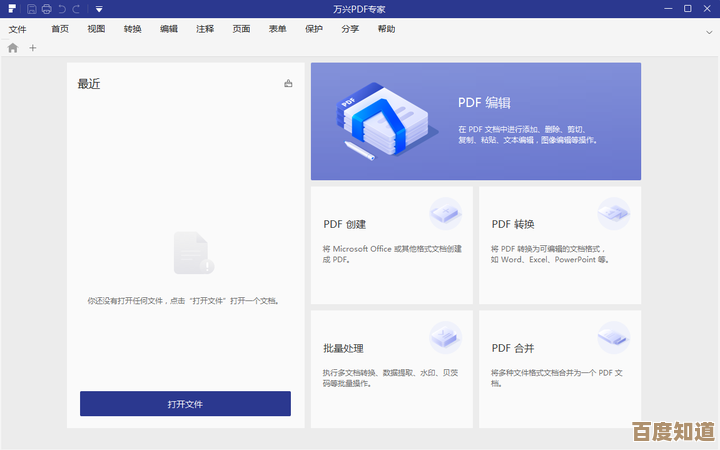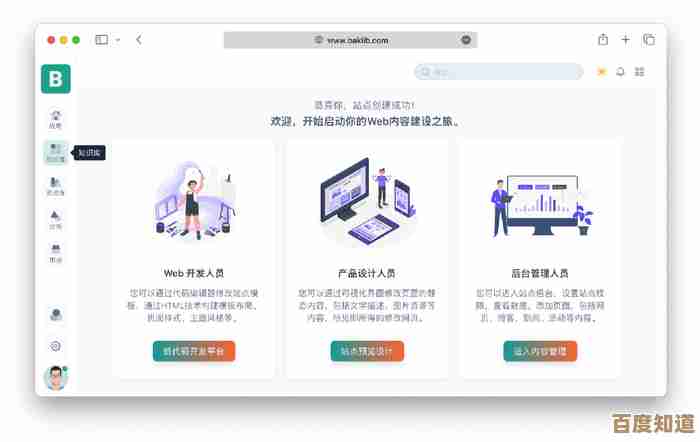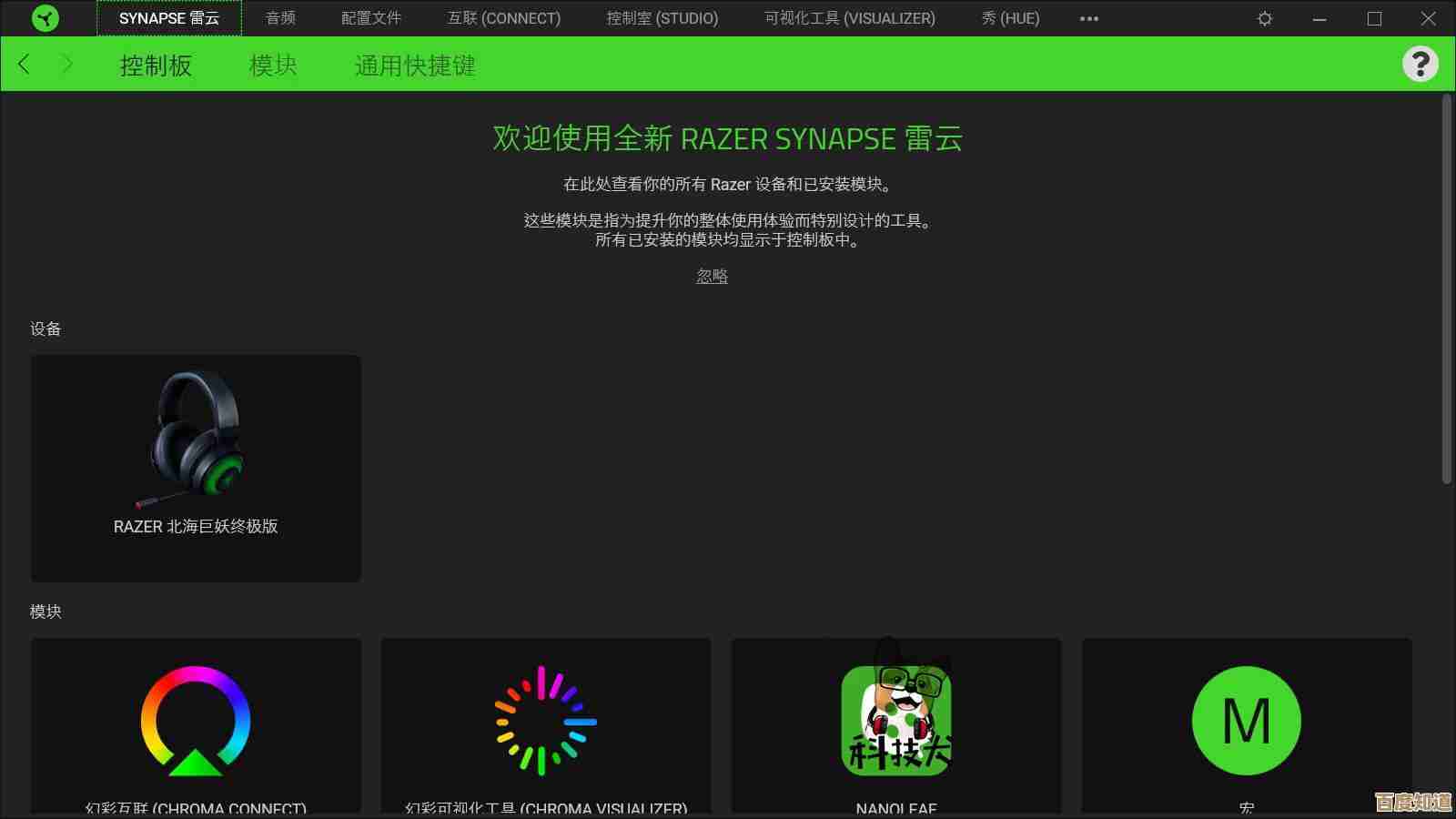如何快速打开tmp临时文件并查看其内容
- 问答
- 2025-11-07 09:09:08
- 4
最重要的一点是,直接双击一个 .tmp 文件试图打开它,十有八九会失败,你会看到一个弹窗,让你选择用什么程序打开,或者干脆提示“Windows 无法打开此文件”,这是因为“.tmp”这个扩展名是“temporary”(临时)的缩写,它本身并不关联到任何一个特定的程序,它就像是一个没有标签的罐头,系统不知道里面装的是文字、图片还是程序代码。
查看.tmp文件内容的关键在于,你要先猜出它“原本”应该是什么类型的文件,然后再用对应的正确工具去打开它,这有点像侦探工作,需要一些简单的线索和尝试。
第一步:让文件显示完整的扩展名
在开始“破案”之前,我们需要做好准备工作,Windows系统默认会隐藏常见的文件扩展名,这可能会误导你,你可能看到一个文件名叫“document”,但它实际上可能是“document.tmp”或者甚至是“document.docx.tmp”,看不到真实的后缀,我们就无法准确判断。
让文件显示全名的方法很简单: 在Windows 10或11系统中,随便打开一个文件夹,点击顶部的“查看”菜单,然后找到并勾选“文件扩展名”这个选项,勾选之后,你再去看那些.tmp文件,就能看到它们的完整名称了,这一步非常关键,因为文件名本身可能就包含了线索,一个叫“备份报告 20231027.tmp”的文件,很可能是文本文档或Word文档的临时备份;而一个叫“chart1234.tmp”的文件,则可能来自某个图表制作软件。
第二步:猜测文件类型并尝试打开
我们进入核心环节——尝试打开它,这里没有一键搞定的方法,需要你根据文件的来源进行推测和尝试,最安全、最应该首先尝试的方法是使用纯文本编辑器。
使用文本编辑器(万能钥匙)
这是查看任何未知文件内容的首选方法,尤其是当你不确定文件来源时,推荐使用系统自带的“记事本”(Notepad),或者功能更强大的免费软件如“Notepad++”。
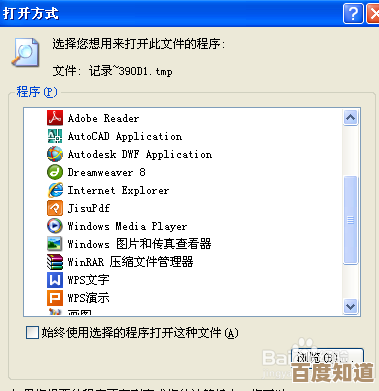
操作步骤:
- 右键点击那个.tmp文件。
- 选择“打开方式”。
- 从列表中找到“记事本”或“Notepad++”,如果没找到,可以点击“选择其他应用”来浏览更多程序。
- 用记事本打开后,你会看到两种情况:
- 情况A:能看到部分可读的文字。 这太好了!这说明这个临时文件很可能是一个文本文件、日志文件、网页的临时文件,或者是某个办公软件(如Word、Excel)的临时备份,你虽然可能看到一些乱码,但只要能看到一些有意义的单词、句子或中文,就能基本判断其内容和用途,你看到了“财务报表”、“第一章 引言”等字样。
- 情况B:满屏都是乱七八糟的乱码、特殊符号。 这也很常见,并不意味着方法错误,这说明这个文件大概率不是纯文本文件,而可能是某种特定程序的专有格式,比如一个没保存完的Word文档(.docx)、一个图片文件(.jpg/.png)的缓存、一个视频文件的片段或者就是一个程序运行时的数据文件,对于这种情况,记事本无法正确解析其格式,所以显示为乱码。
根据来源推测并使用专业软件
如果方法一看到了乱码,但你大概知道这个.tmp文件是从哪里来的,就可以进行更有针对性的尝试,这个思路来源于对计算机软件工作方式的普遍认知:很多程序在编辑文件时,都会创建临时副本以防崩溃。
-
如果它可能来自Word、Excel或WPS: 尝试将.tmp文件的扩展名直接改为.docx(Word文档)、.xlsx(Excel表格)或.wps(WPS文字),然后双击打开。重要提示:在改名之前,最好先复制一份副本出来,在副本上操作,以免破坏原始文件。 如果改完名后能用对应的办公软件成功打开并显示正常内容,那就说明你猜对了。
-
如果它可能是一张图片: 同样,尝试将扩展名改为常见的图片格式,如.jpg、.png、.bmp等,然后用Windows照片查看器或其他图片软件打开试试。
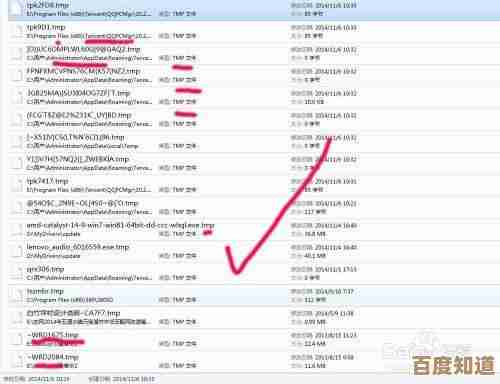
-
如果它可能是一个压缩包: 尝试将扩展名改为.zip或.rar,然后用WinRAR或7-Zip等解压软件打开,如果能打开,里面可能就是一批被临时打包的文件。
-
如果它可能是一个PDF文档: 尝试将扩展名改为.pdf,然后用Adobe Acrobat Reader或浏览器打开。
使用十六进制编辑器(进阶方法)
如果以上方法都失败了,而你确实非常需要查看文件内部的精确结构,可以使用十六进制编辑器(Hex Editor),这类工具不以“可读”为首要目的,而是直接显示文件最底层的二进制代码(以十六进制数字和ASCII字符显示),对于普通用户来说,这看起来像天书,但对于技术人员,可以从文件开头几个字节(称为“文件头”或“Magic Number”)判断出文件的实际格式,这种方法非常专业,不适合快速查看内容的需求,在此仅作提及。
最后的重要提醒
.tmp文件通常是系统或应用程序自动创建的临时文件,在程序正常关闭后,它们大多会被自动删除,如果你在文件夹里发现了很多.tmp文件,通常可以直接删除以释放磁盘空间,尤其是在使用磁盘清理工具时,除非你明确知道某个.tmp文件包含了你未保存的重要工作(比如Word崩溃后留下的临时备份),否则没有必要去深究每一个.tmp文件的内容,查看.tmp文件是一个“先文本后专业,靠线索多尝试”的过程,核心在于判断其真实身份,而非强行打开。
本文由黎家于2025-11-07发表在笙亿网络策划,如有疑问,请联系我们。
本文链接:http://www.haoid.cn/wenda/59786.html